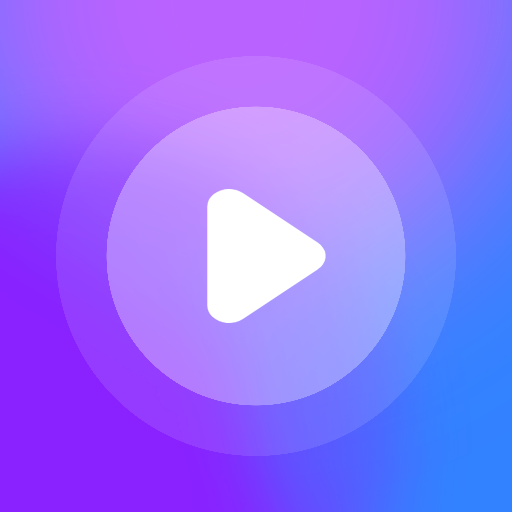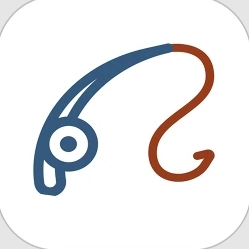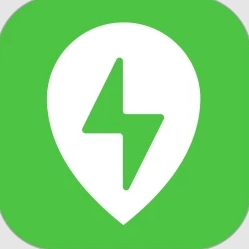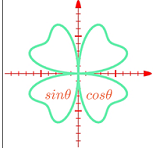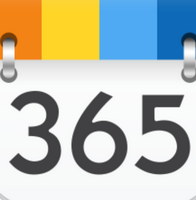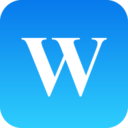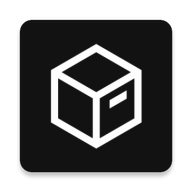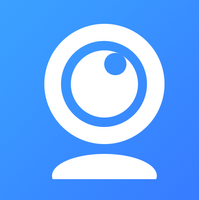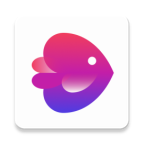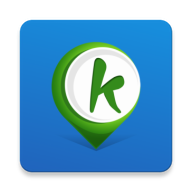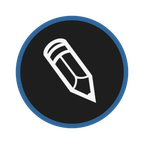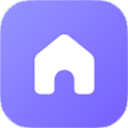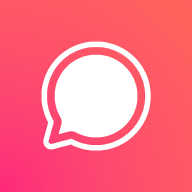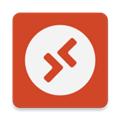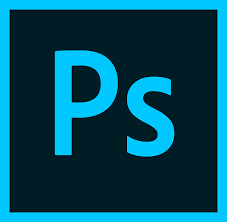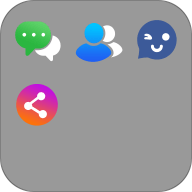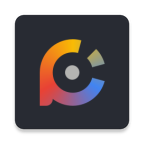软件介绍
编辑点评:超级好用的手机本地播放器
目前安卓平台上最好用的一款本地视频播放器软件,MX Player(MX播放器),本站为大家附上的是MX Player播放器最新去广告破解限制的版本,功能很强大,将没有用的内容都去掉了,更直观好用。

软件介绍
MX Player,安卓平台最受欢迎的本地视频播放器,影音发烧友必备高清播放器,它以超强大的解码性能以及兼容性闻名,对字幕的支持堪称一绝,能够兼容特效字幕,支持在线字幕匹配,看外语片无需找字幕!
修改版特色
01、去广告或解锁专业版
02、内置完整解码器,华为设备可用ARM64
03、解除EAC3音频编码的视频硬解码+限制
04、去首次启动的[侧边栏更多功能引导提示]
05、去升级提示弹窗,禁止第三方市场检测版本
06、改桌面应用名称[MX播放器]为[MXPlayer]
07、改新添加的视频文件显示的[NEW]标记为[新]
08、去无用菜单项,移除多国语言及不必要权限服务项
09、去侧边栏无用项:应用语言、文件传输、私密文件夹
10、去选中文件标题栏:私密文件夹按钮、MX分享菜单项
11、给盒子电视上面增加本地网络项(原版此选项被隐藏
为什么不支持rmvb格式
RMVB现在都被淘汰了,MX某一个版本之后移除了,后面好像又支持了,还有像DTS、E-AC3、TureHD等有版权的音频编解码器正版没版权是不会支持的(简单来说就是没交版权费敢明目张胆的支持的话就要吃官司,听说MX正版现在好像已经支持DTS了,不知道是不是真的),这个和MKV、MP4之类的封装格式没什么关系,不过MX正版支持自定义编解码器,这从某方面来说规避了这些有版权的编解码器的版权问题,不过编解码器文件就需要自己找了,用破解版基本上没这些问题。
MXPlayer官方最新版本使用教程
首次进入MX播放器时,即便手机SD卡中有视频文件也不会显示,因为我们还没有设置媒体文件夹。点击菜单键选择设置-视频目录,选中文件夹后回到主界面按右上的“刷新”按钮即可。
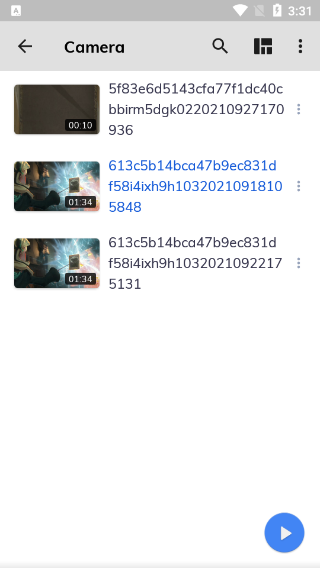
视频文件的分辨率几乎都与手机屏幕分辨率不同,因此恰当的匹配视频的显示比例是取得良好播放效果的前提。点击播放界面右下角的比例调节按钮,可以在适应、拉伸、剪裁和100%四种模式间循环切换,一般使用适应模式就好。
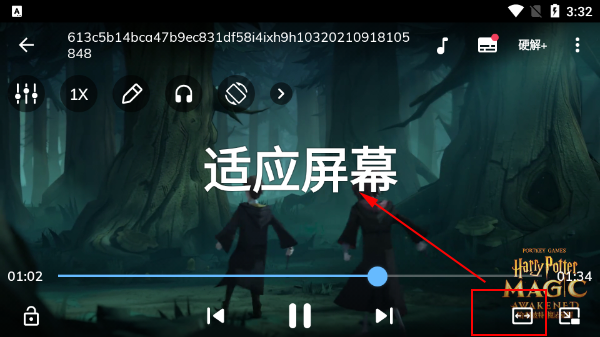
常见的视频格式如AVI、WMV等支持硬件解码,而RMVB、MOV等格式则只能使用软件解码。不同的解码方式在视频画面和播放速度上是有比较明显的区别的。点击屏幕右上的“SW”键可以设置解码模式。
不过不要以为硬件解码效果就一定好过软件解码,以小编找的一个AVI为例,当使用硬件解码时画面的马赛克和杂色十分严重,几乎看不清,而软件解码的效果则要好上很多。
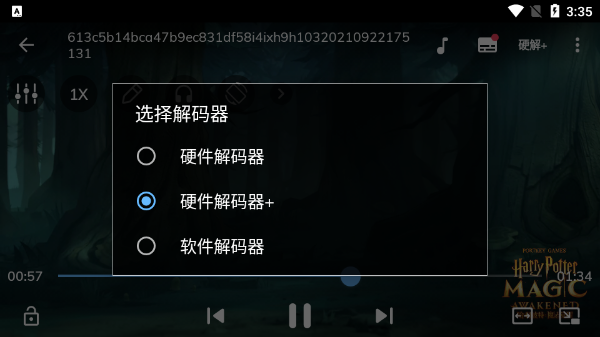
播放过程中点击菜单键会弹出操作菜单,在“显示”一项中包含了常用的显示设置。如屏幕方向、触摸动作和屏幕显示信息等。用户还可以设置跳转时间间隔及拖动支持的操作。
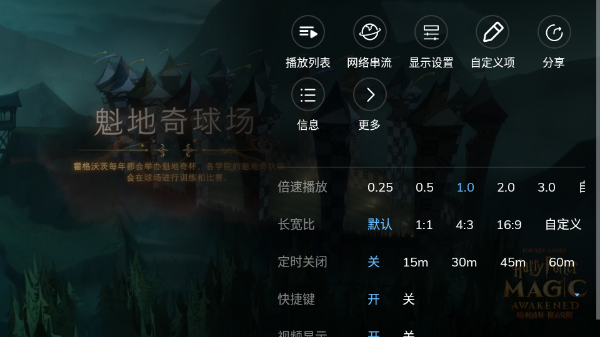
点击屏幕左下角的“锁定”按钮,可以锁定屏幕和功能键。此时只有主页键会响应用户的操作,可以有效的避免误操作。点击屏幕右上的解锁按钮可以解除锁定。
MXPlayer功能介绍
1、【硬件解码】
拥有最新的硬件解码器,更多视频能受益于硬件加速。
2、【多核心解码】
MX Player 是 Android 平台上第一款多核心解码视频播放器,根据在多核设备上的测试,它比单核心解码效能提高将近70%。
3、【触屏缩放手势】
在屏幕上能轻松地缩放及使用各种手势。
4、【字幕滑动功能】
当您滑动字幕,视频播放位置将随字幕文字变化位置同步。
5、【儿童锁】
让儿童保持专注而不必担心他们随意拨打电话或接触其他应用程序 (需要插件)。
6、【ANDROID 4.1】
完美支持Android 4.1 Jelly Bean。- DVD, DVB, SSA/ASS 字幕轨。
MXPlayer免费版和MXPlayer专业版有什么区别,用哪个版本好?
1) 包名不一样,免费版:com.mxtech.videoplayer.ad, 专业版:com.mxtech.videoplayer.pro
2) 广告的区别,免费版有广告,专业版无广告(非解锁专业版要在Play商店付费购买后才能使用)
3) 专业版的更新和修正远远滞后于免费版,其它播放功能在作为本地播放器使用方面并没有区别。
PS:如有EAC3音频编码的视频硬解码需求,请用栖叶的修改版,追新的下载最新去广告版完事.
优势介绍
硬件加速- 借助新的 HW+ 解码器,可以将硬件加速应用于更多视频。
多核解码 - MX Player 是第一款支持多核解码的 Android 视频播放器。测试结果证明,双核设备的性能比单核设备高出70%。
捏合缩放、缩放和平移- 通过在屏幕上捏合和滑动轻松放大和缩小。也可选择缩放和平移。
字幕手势- 向前/向后滚动以移动到下一个/上一个文本,向上/向下滚动以上下移动文本,放大/缩小以更改文本大小。
儿童锁- 让您的孩子玩得开心,而不必担心他们打电话或触摸其他应用程序。(需要插件)
常见问题
打开时文件夹显示很慢怎么办?
这可能是由于扫描文件夹的时间。MX Player 扫描文件夹以建立文件夹/视频列表。默认情况下,它会扫描您设备上的整个文件夹,因此如果您的设备有很多文件夹,则可能需要很长时间。
要减少扫描时间,请在设置 > 列表 > 文件夹中设置您的实际媒体库文件夹。
或以下一种或多种情况:
设备包含过多的视频/音频文件。- 这是非常罕见的情况,但删除一些文件肯定会减少启动时间。
网络存储通过 CIFS 挂载到 Android 文件系统 - 在这种情况下,卸载或断开 CIFS 可能会减少启动时间。
SDCard 或内部存储器错误。这可能会导致读取速度极慢 - 在这种情况下,格式化和恢复 sdcard 和/或内部存储可以减少启动时间。
文件夹/视频列表中不显示任何文件
MX Player 将仅列出 SD 卡上的视频文件。如果您还没有这样做,请将视频文件复制到 SD 卡。
如果您知道视频文件确实存在但在列表中看不到它,请按右上角的“刷新”,MX Player 将搜索文件。
如果您仍然看不到视频文件,则文件可能被设置为隐藏。转到[设置]->[列表]并确保选中“显示隐藏的文件和文件夹”并且未选中“识别.nomedia”。更改设置后按“刷新”即可解决此问题。
/sdcard 不在配置文件之间共享,这意味着您不会看到使用其他配置文件创建或复制的文件。要查看这些文件,您需要返回创建或复制文件的原始配置文件。
文件或文件夹显示两次
这可以通过在设置 > 列表 > 文件夹中排除“/mnt/media_rw”来解决。
更新日志
v1.85.8版本
-更好地支持USB OTG。
-玩家手势的改进。
-隐私文件夹横向模式的改进。
-其他体验优化和bug修复。
1.68.2更新
- 优化字幕字体缓存体验。 建立字幕字体缓存不会再阻止您的播放。
- 其他改进。
1.67.0更新
-使用我们新的书签功能轻松为您最喜爱的视频场景添加书签。
-将视频转换为MP3。
-视频剪辑的横向支持。
-针对Chromecast体验的功能改进。
-改进视频播放列表。
-修正:无法在sdk31及更高版本上获取sd卡路径。
-修复了繁体中文的翻译问题。
-修复了TV模式下的删除弹出UI问题。
1.64.2更新
使用我们新的书签功能轻松为您最喜爱的视频场景添加书签。
设备空间不足? 让我们新的媒体管理器功能帮助您确定要清除的文件。
更好地支持视频剪辑和我页面的横向。
Bug修复。
免责声明:本站所有软件均来源于网络,不推广不盈利,仅供学习使用,请24小时后删除,请支持正版,如有侵权,联系删除!qq 739051932信箱
相关推荐
- 视频播放器

- 安桥本地播放器(HF Player)
- 安桥播放器HF Player是一款功能很强大且十分好用的一款本地播放器,安桥播放器HF Player内置触控式线性FIR均衡器,提供16,384个独立频点进行精确均衡,而不会对声音质量产生任何不良影响。您可以创建并保存个性化均衡预设,也能够选择经由专业音乐家优化的均衡预设。

小电视播放器兼容11版未命名 / 3.66M

多媒体播放器(Vimu media player HD)未命名 / 88.22M
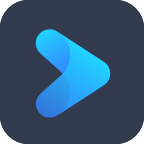
当贝播放器阿里云盘播放apk未命名 / 72.79M

MX Player(MX播放器)去广告会员限制版未命名 / 129.26M